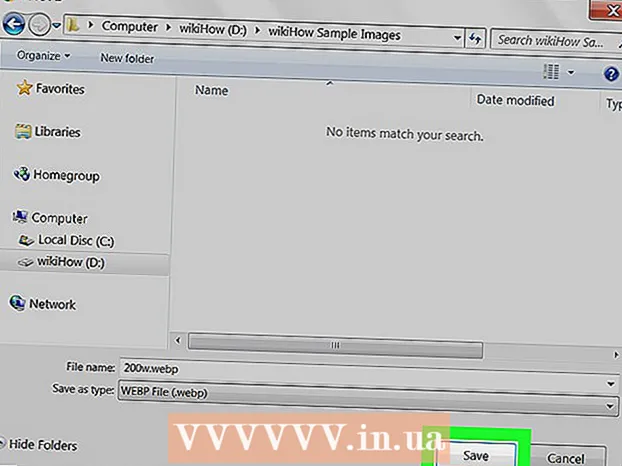Автор:
Florence Bailey
Жаратылган Күнү:
26 Март 2021
Жаңыртуу Күнү:
2 Июль 2024
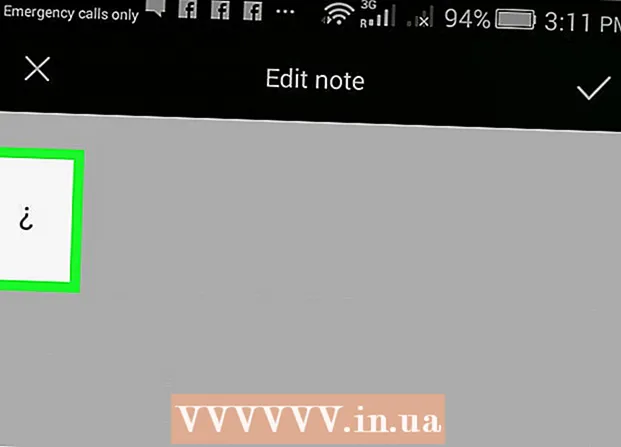
Мазмун
- Кадамдар
- 4 -метод 1: Windowsто
- Метод 2ден 4: Mac OS Xте
- 4 -метод 3: iPhone жана iPadде
- Метод 4 4: Android түзмөгүндө
Бул макалада компьютерге жана мобилдик түзмөккө (смартфон, планшет) кантип тескери суроо белгисин киргизүү керектиги көрсөтүлөт.
Кадамдар
4 -метод 1: Windowsто
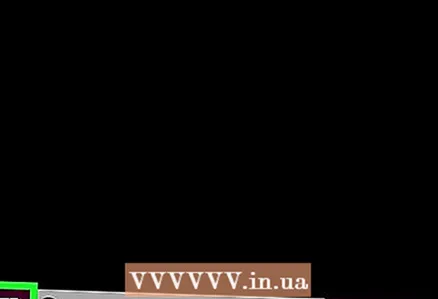 1 Баштоо менюну ачыңыз
1 Баштоо менюну ачыңыз  . Экрандын төмөнкү сол бурчундагы Windows логотибин чыкылдатыңыз.
. Экрандын төмөнкү сол бурчундагы Windows логотибин чыкылдатыңыз. 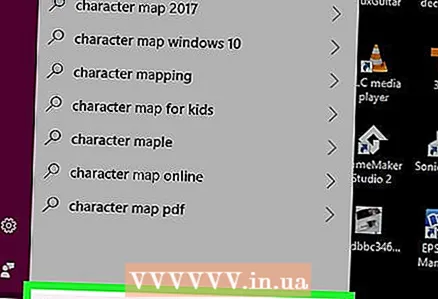 2 Кирүү символдор таблицасы. Бул Symbol Map утилитасын издейт.
2 Кирүү символдор таблицасы. Бул Symbol Map утилитасын издейт. 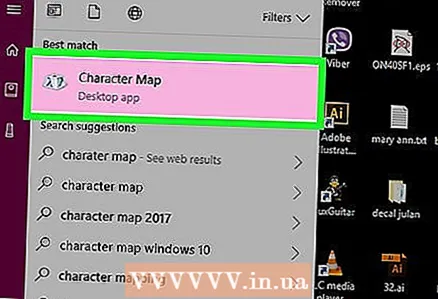 3 Click символдор таблицасы. Бул Баштоо менюсунун жогору жагындагы пирамида сөлөкөтү. Symbol Map утилитасы ачылат.
3 Click символдор таблицасы. Бул Баштоо менюсунун жогору жагындагы пирамида сөлөкөтү. Symbol Map утилитасы ачылат. 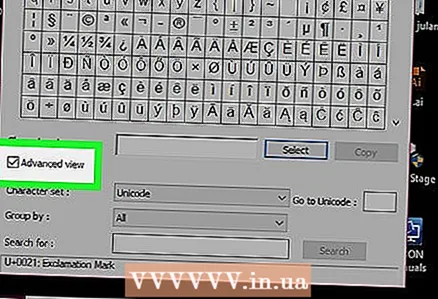 4 "Өркүндөтүлгөн параметрлер" параметринин жанындагы кутучаны белгилеңиз. Сиз аны терезенин төмөнкү сол бурчунан таба аласыз. Кошумча параметрлер ачылат.
4 "Өркүндөтүлгөн параметрлер" параметринин жанындагы кутучаны белгилеңиз. Сиз аны терезенин төмөнкү сол бурчунан таба аласыз. Кошумча параметрлер ачылат. 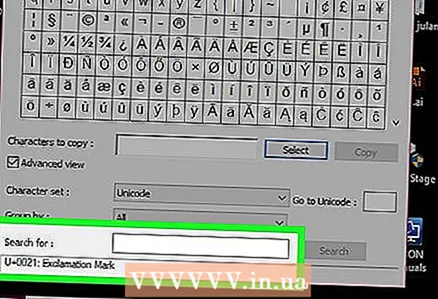 5 Издөө текст кутучасын басыңыз. Ал терезенин түбүндө.
5 Издөө текст кутучасын басыңыз. Ал терезенин түбүндө. 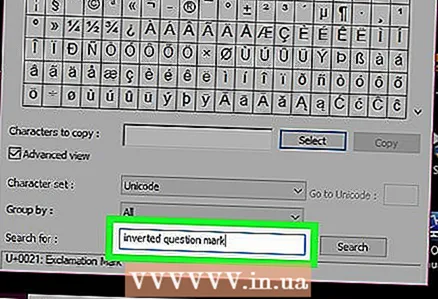 6 Кирүү тескери (тескери) текст кутучасына. Сөздү туура жазыңыз.
6 Кирүү тескери (тескери) текст кутучасына. Сөздү туура жазыңыз.  7 Click Табуу. Бул текст кутучасынын оң жагындагы баскыч. Бир катар иконкалар пайда болот.
7 Click Табуу. Бул текст кутучасынын оң жагындагы баскыч. Бир катар иконкалар пайда болот.  8 Click ¿. Бул сөлөкөт сол тараптан экинчи болуп көрүнөт (терезенин жогорку сол бурчунда).
8 Click ¿. Бул сөлөкөт сол тараптан экинчи болуп көрүнөт (терезенин жогорку сол бурчунда). 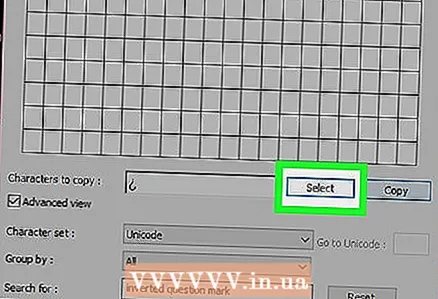 9 Click Тандоо > Көчүрүү. Эки баскыч тең терезенин төмөнкү оң жагында. Тескери суроо белгиси алмашуу буферине көчүрүлөт.
9 Click Тандоо > Көчүрүү. Эки баскыч тең терезенин төмөнкү оң жагында. Тескери суроо белгиси алмашуу буферине көчүрүлөт. 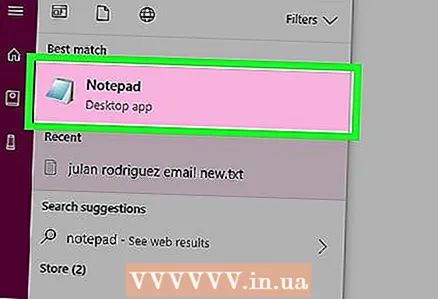 10 Суроо белгисин киргизгиңиз келген жерди чыкылдатыңыз. Документти ачыңыз же курсорду ошол жерге жылдыруу үчүн текст кутучасын чыкылдатыңыз.
10 Суроо белгисин киргизгиңиз келген жерди чыкылдатыңыз. Документти ачыңыз же курсорду ошол жерге жылдыруу үчүн текст кутучасын чыкылдатыңыз. 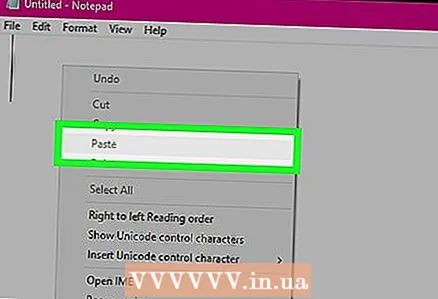 11 Тескери суроо белгисин салыңыз. Бул үчүн, чыкылдатыңыз Ctrl+В.... Же болбосо, документти же текст талаасын оң баскыч менен чыкылдатып, менюдан Койууну тандасаңыз болот.
11 Тескери суроо белгисин салыңыз. Бул үчүн, чыкылдатыңыз Ctrl+В.... Же болбосо, документти же текст талаасын оң баскыч менен чыкылдатып, менюдан Койууну тандасаңыз болот.  12 Ыкчам баскычты колдонуңуз. Ачкычтарды кармаңыз Alt+Ctrl+⇧ Shift жана баскычты басыңыз ?тескери суроо белгисин киргизүү үчүн.
12 Ыкчам баскычты колдонуңуз. Ачкычтарды кармаңыз Alt+Ctrl+⇧ Shift жана баскычты басыңыз ?тескери суроо белгисин киргизүү үчүн. - Басып туруңуз ⇧ Shiftкармап турганда Alt жана Ctrl.
Метод 2ден 4: Mac OS Xте
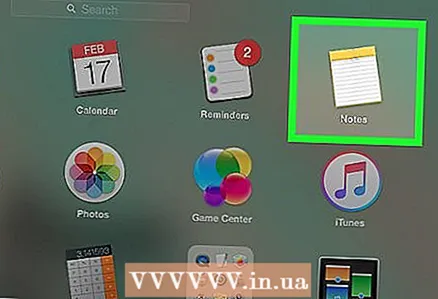 1 Суроо белгисин киргизгиңиз келген жерди чыкылдатыңыз. Суроо белгисин тескери киргизүүнү каалаган тиркемени, документти же веб-сайтты ачыңыз, андан кийин текст кутучасын басыңыз же белгиси кайда чыгат.
1 Суроо белгисин киргизгиңиз келген жерди чыкылдатыңыз. Суроо белгисин тескери киргизүүнү каалаган тиркемени, документти же веб-сайтты ачыңыз, андан кийин текст кутучасын басыңыз же белгиси кайда чыгат. 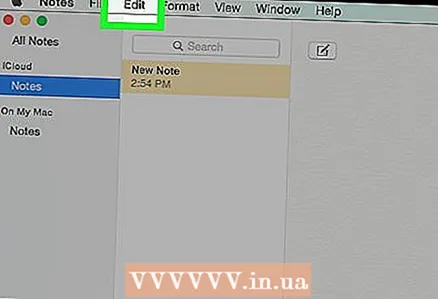 2 Click Change. Бул меню экрандын жогорку сол жагында. Ачылуучу меню ачылат.
2 Click Change. Бул меню экрандын жогорку сол жагында. Ачылуучу меню ачылат. 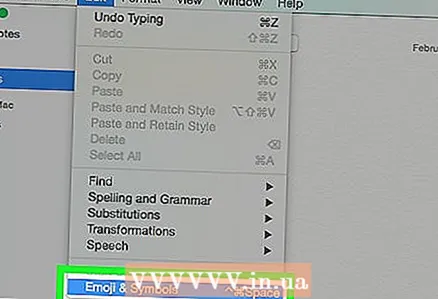 3 Click Эмодзи жана символдор. Бул ачылуучу менюнун ылдый жагында. Symbols панели ачылат.
3 Click Эмодзи жана символдор. Бул ачылуучу менюнун ылдый жагында. Symbols панели ачылат. 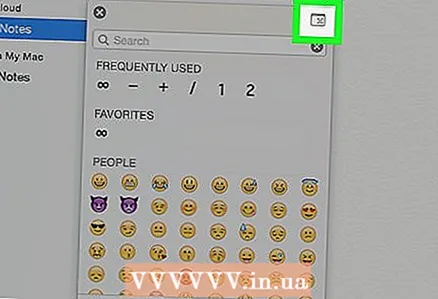 4 Кеңейтүү сөлөкөтүн чыкылдатыңыз. Бул Символдар панелинин жогорку оң бурчунда жайгашкан тик бурчтуу сөлөкөт.
4 Кеңейтүү сөлөкөтүн чыкылдатыңыз. Бул Символдар панелинин жогорку оң бурчунда жайгашкан тик бурчтуу сөлөкөт. 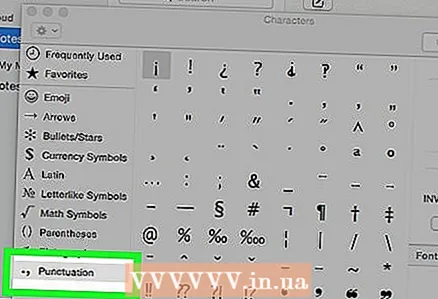 5 Click Пунктуация. Сиз бул өтмөктү терезенин сол жагында таба аласыз.
5 Click Пунктуация. Сиз бул өтмөктү терезенин сол жагында таба аласыз. 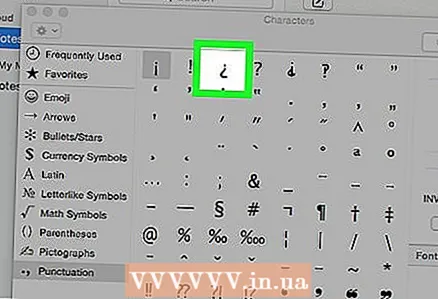 6 Эки жолу чыкылдатыңыз ¿. Бул Символдар панелинин жогору жагында. Тандалган текст кутучасында тескери суроо белгиси пайда болот.
6 Эки жолу чыкылдатыңыз ¿. Бул Символдар панелинин жогору жагында. Тандалган текст кутучасында тескери суроо белгиси пайда болот.  7 Ыкчам баскычты колдонуңуз. Ачкычтарды кармаңыз Ption Опция+⇧ Shift жана басыңыз ?тескери суроо белгисин коюу үчүн (курсор текст кутучасында болушу керек).
7 Ыкчам баскычты колдонуңуз. Ачкычтарды кармаңыз Ption Опция+⇧ Shift жана басыңыз ?тескери суроо белгисин коюу үчүн (курсор текст кутучасында болушу керек). - Эгер көрсөтүлгөн үч баскычты бир убакта бассаңыз, бөлүнүү белгиси киргизилет.
4 -метод 3: iPhone жана iPadде
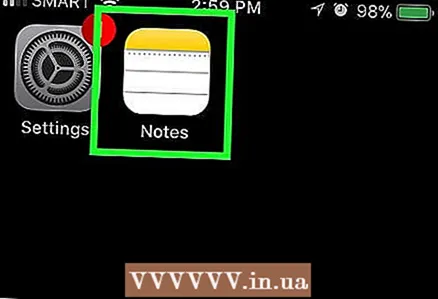 1 Суроо белгисин кыстаргыңыз келген жерди басыңыз. Тескери суроо белгисин киргизгиңиз келген колдонмону ачыңыз, андан кийин белги пайда болгон текст кутучасын таптаңыз. Экрандын клавиатурасы ачылат.
1 Суроо белгисин кыстаргыңыз келген жерди басыңыз. Тескери суроо белгисин киргизгиңиз келген колдонмону ачыңыз, андан кийин белги пайда болгон текст кутучасын таптаңыз. Экрандын клавиатурасы ачылат. 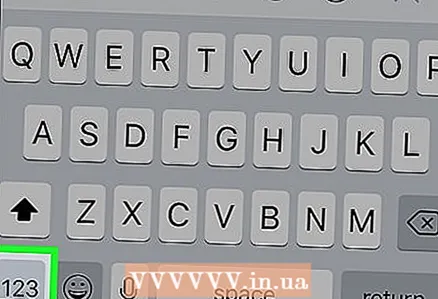 2 Click 123. Бул баскыч клавиатуранын төмөнкү сол бурчунда. Алфавиттик клавиатура сандык белгиден турат.
2 Click 123. Бул баскыч клавиатуранын төмөнкү сол бурчунда. Алфавиттик клавиатура сандык белгиден турат. 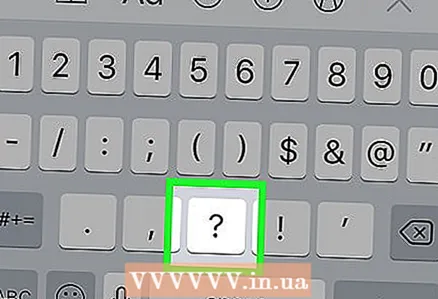 3 Суроо белгисин табыңыз. Ал баскычтардын төмөнкү катарында.
3 Суроо белгисин табыңыз. Ал баскычтардын төмөнкү катарында. 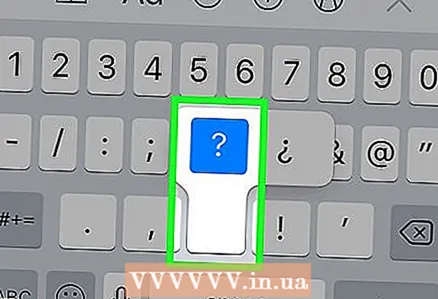 4 Кнопканы кармаңыз ?. Калкыма меню тескери суроо белгиси менен ачылат.
4 Кнопканы кармаңыз ?. Калкыма меню тескери суроо белгиси менен ачылат. - Кнопканы катуу кармабаңыз - бул учурда 3D Touch функциясы иштетилет, ал эми баскычтын альтернативдүү менюсу эмес.
 5 Тандоо ¿, менюга өтүңүз. Манжаңызды экрандан көтөрбөй туруп, тандоо үчүн манжаңызды тескери суроонун белгисине сүрүңүз.
5 Тандоо ¿, менюга өтүңүз. Манжаңызды экрандан көтөрбөй туруп, тандоо үчүн манжаңызды тескери суроонун белгисине сүрүңүз. 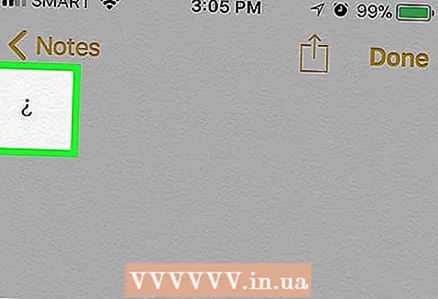 6 Манжаңызды экрандан алыңыз. Тандалган текст кутучасында тескери суроо белгиси пайда болот.
6 Манжаңызды экрандан алыңыз. Тандалган текст кутучасында тескери суроо белгиси пайда болот.
Метод 4 4: Android түзмөгүндө
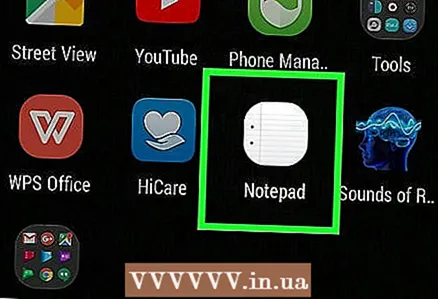 1 Суроо белгисин кыстаргыңыз келген жерди басыңыз. Тескери суроо белгисин киргизгиңиз келген колдонмону ачыңыз, андан кийин белги пайда болгон текст кутучасын таптаңыз. Экрандын клавиатурасы ачылат.
1 Суроо белгисин кыстаргыңыз келген жерди басыңыз. Тескери суроо белгисин киргизгиңиз келген колдонмону ачыңыз, андан кийин белги пайда болгон текст кутучасын таптаңыз. Экрандын клавиатурасы ачылат. 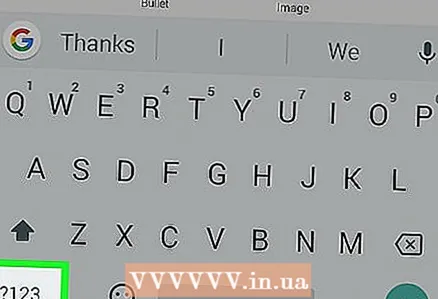 2 Click ?123 же ?1☺. Бул баскыч клавиатуранын төмөнкү сол жагында. Алфавиттик -сандык клавиатура ачылат.
2 Click ?123 же ?1☺. Бул баскыч клавиатуранын төмөнкү сол жагында. Алфавиттик -сандык клавиатура ачылат. 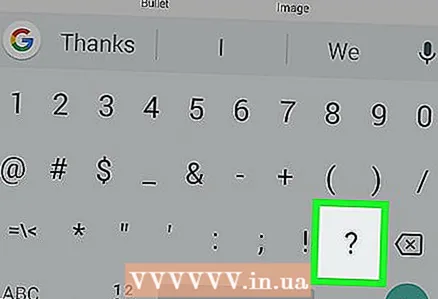 3 Суроо белгисин табыңыз.
3 Суроо белгисин табыңыз.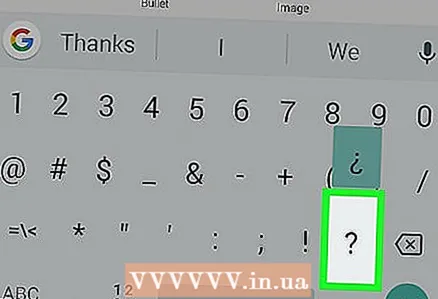 4 Кнопканы кармаңыз ?. Калкыма меню ачылат.
4 Кнопканы кармаңыз ?. Калкыма меню ачылат. 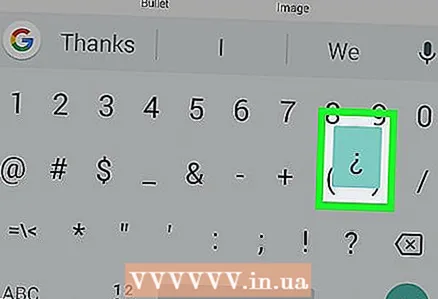 5 Тандаңыз ¿ калкыма менюда. Тандоо үчүн манжаңызды тескери суроонун белгисине чейин жылдырыңыз.
5 Тандаңыз ¿ калкыма менюда. Тандоо үчүн манжаңызды тескери суроонун белгисине чейин жылдырыңыз. 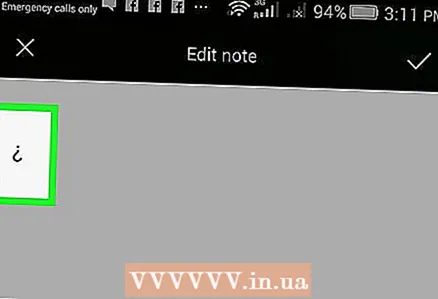 6 Манжаңызды бошотуңуз. Тандалган текст кутучасында тескери суроо белгиси пайда болот.
6 Манжаңызды бошотуңуз. Тандалган текст кутучасында тескери суроо белгиси пайда болот.